Ne zaman büyük bir veri seti kullanıyorsanız, o zaman MS excel, verileri işlemeye ve sıralamaya ve istediğiniz nihai sonucu elde etmeye yardımcı olan uygulamadır. Kullanıcıların çoğu, excel uygulamasındaki temel seçenekleri kullanır, ancak kullanıcıların verilerini daha gelişmiş ve verimli hale getirmelerine yardımcı olan daha birçok özellik vardır. Özelliklerden biri, kopyaları bulmaktır ve gereksinimlerinize bağlı olarak bunları e-tablodan vurgulayabilir veya kaldırabilirsiniz. Ayrıca, bu gönderide aşağıda verilen adımları izlerseniz, kopyaları bulmak ve silmek oldukça kolaydır. Lütfen daha fazlasını öğrenmek için okumaya devam edin.
Excel Sayfasında Yinelenenler Nasıl Vurgulanır
Adım 1: Basın pencereler klavyenizdeki tuşa basın ve yazın mükemmel.
Adım 2: Ardından, düğmesine basın. Girmek MS Excel uygulamasını açmak için tuşuna basın.

Adım 3: Ardından, Tıklayın Açık Kopyaları vurgulamak istediğiniz kayıtlı excel sayfasını açmak için düğmesine basın.

Adım 4: Ardından, açılan pencerede kayıtlı excel sayfasını seçin ve Girmek anahtar.
Adım 5: Excel sayfası açıldığında, kopyaları vurgulamak istediğiniz verileri aşağıda gösterildiği gibi seçin.
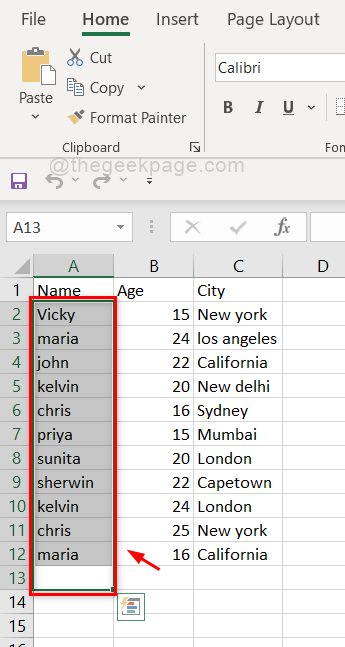
Adım 6: Açılır listeyi görmek için Giriş sekmesi altında, Excel uygulamasının sağ tarafında Koşullu Biçimlendirme'yi seçin.
7. Adım: Ardından, fare imlecini üzerine getirin Hücre Kurallarını Vurgula ve ardından, tıklayın Yinelenen değerler Aşağıdaki ekran görüntüsünde gösterildiği gibi listeden.
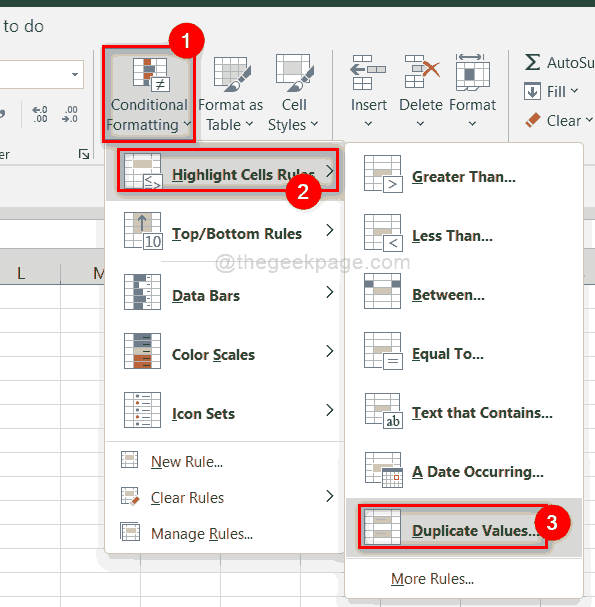
Adım 8: üzerine tıklayın ile değerler açılır menüyü tıklayın ve kopyaların vurgulanmasını istediğiniz biçimi seçin.
NOT:- Koyu Yeşil Metinli Yeşil dolguyu seçtim, ancak aşağıda gösterildiği gibi herhangi bir seçeneği seçmekte özgürsünüz.
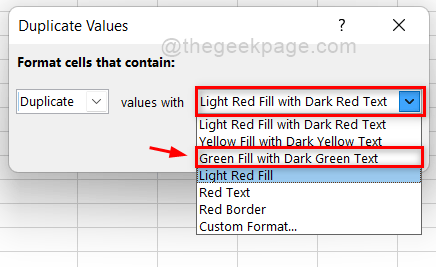
Adım 9: Formatı seçtikten sonra, tamam düğmesini aşağıda gösterildiği gibi
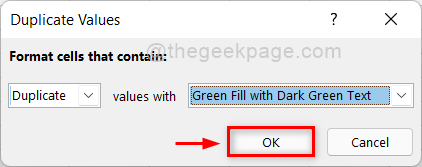
Adım 10: Seçtiğiniz veri seti için, içinde bulunan kopyaların aşağıda gösterildiği gibi vurgulandığını gözlemleyebilirsiniz.
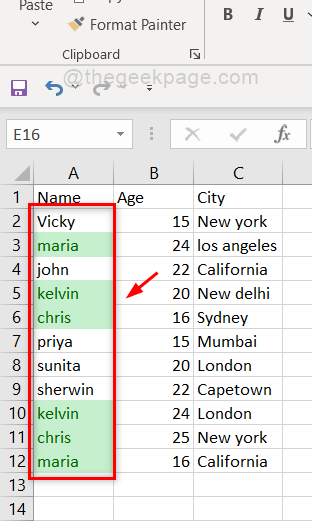
Adım 10: İşte bu.
Verilerinizin daha iyi analizi için excel sayfasındaki kopyaları bu şekilde vurgulayabilirsiniz.
Excel'de Yinelenenler Nasıl Kaldırılır
Adım 1: Basın pencereler klavyenizdeki tuşa basın ve yazın mükemmel.
Adım 2: Ardından, düğmesine basın. Girmek MS Excel uygulamasını açmak için tuşuna basın.

Adım 3: Ardından, Tıklayın Açık Kopyaları vurgulamak istediğiniz kayıtlı excel sayfasını açmak için düğmesine basın.

Adım 4: Ardından, açılan pencerede kayıtlı excel sayfasını seçin ve Girmek anahtar.
Adım 5: Şimdi, excel sayfasından tüm veri setini aşağıda gösterildiği gibi seçin.
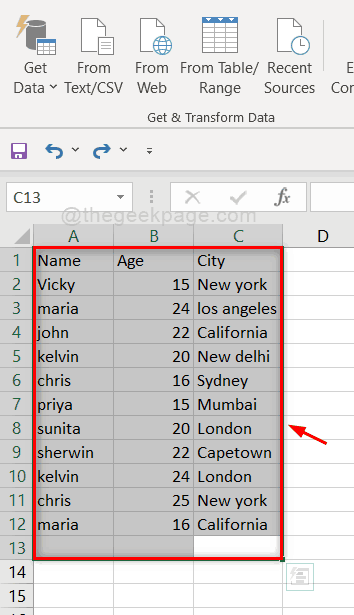
Adım 6: Veri sekmesine gidin ve tıklayın Yinelenenleri Kaldır Excel uygulamasında şeridin sağ tarafındaki seçenek.
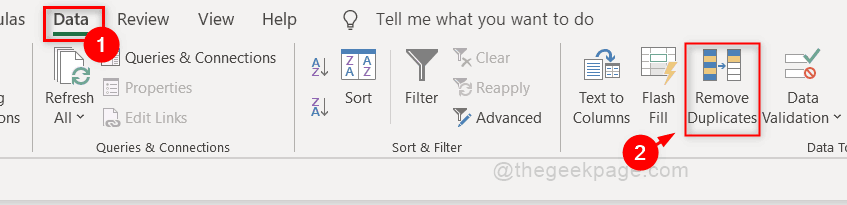
Adım 7: Seçtiğiniz sütuna bağlı olarak yinelenen satırların kaldırılması için sütunları seçin.
NOT:– Tüm sütunları seçerseniz, kopya olarak kaldırılmak için tüm satırın başka bir satırın tamamıyla eşleşmesi gerekir.
Adım 8: Tıklayın tamam kopyaları kaldırmak için düğmesine basın.
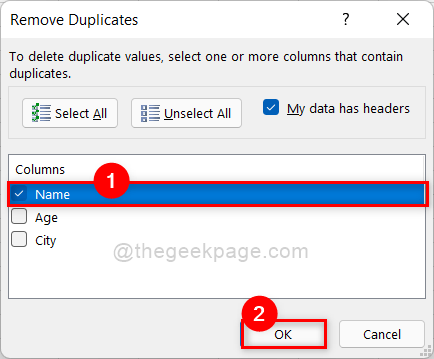
Adım 9: Şimdi, 3 yinelenen değerin ve kaldırılan benzersiz değerlerin geri kalanının aşağıda gösterildiği gibi sayfada tutulduğunu fark edebilirsiniz.
Adım 10: Tıklayın tamam pencereyi kapatmak için düğmeye basın.
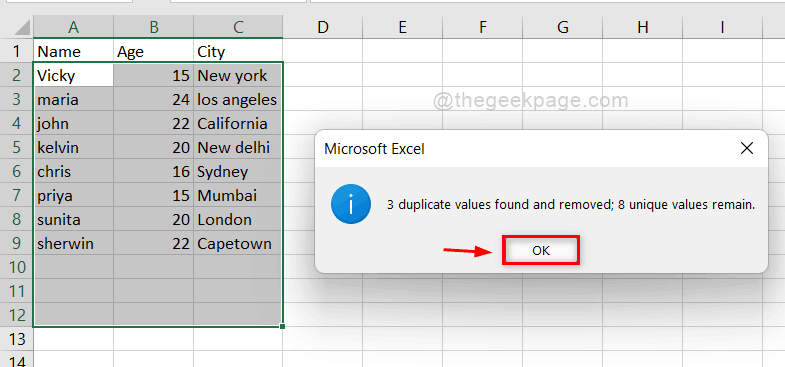
Adım 11: Yinelenenlerin kaldırılmasını daha iyi anlamak ve anlamak için, lütfen birçok sütun dahil etme gibi birçok seçenekle daha fazlasını keşfedin.
Bu kadar.
Umarım bu makale bilgilendirici ve yardımcı olmuştur.
Aşağıdaki yorumlar bölümünde herhangi bir açıklamanın gerekli olup olmadığını lütfen bize bildirin.
Teşekkürler!

![Windows 11 için Microsoft Excel'den ücretsiz indirme [64 bits]](/f/c8e80c2f5eab8a183142ef870fb6c757.jpg?width=300&height=460)
